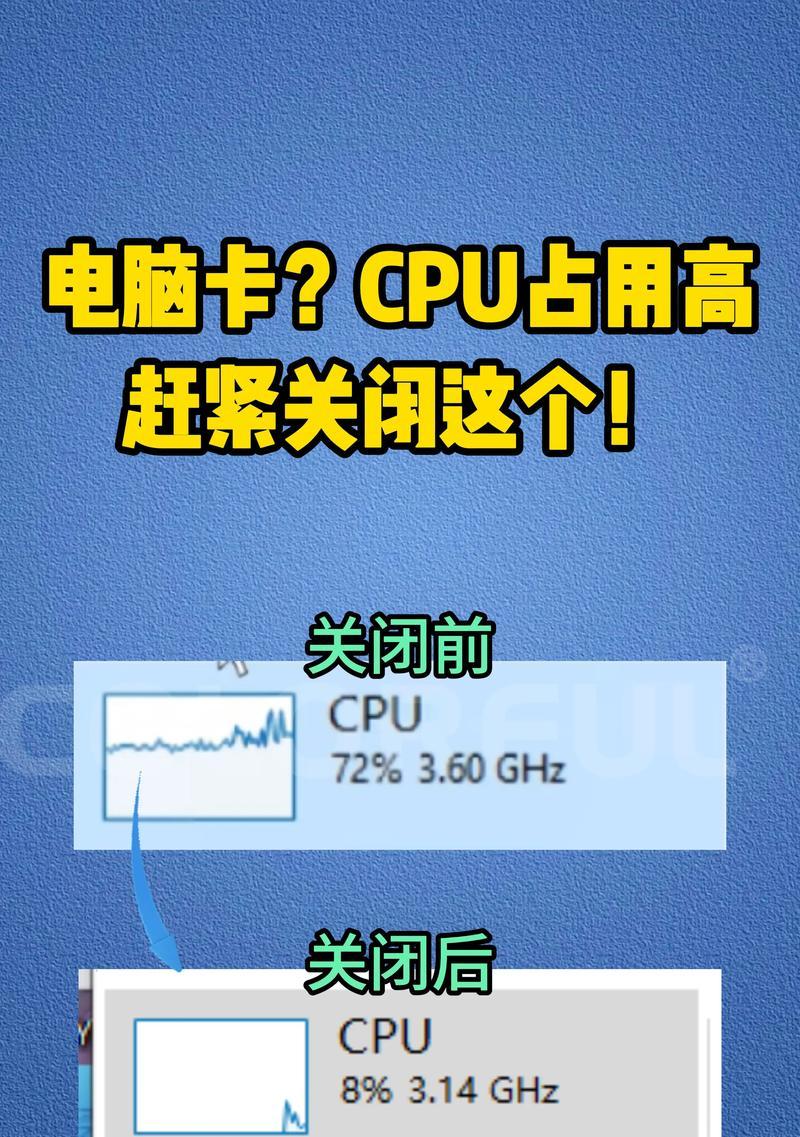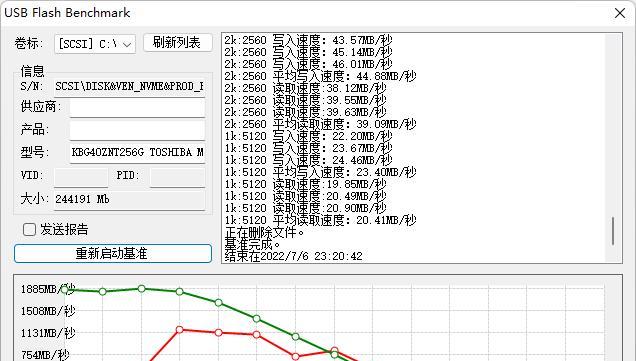在当今数字化时代,电脑已成为人们工作和生活不可或缺的工具。当我们谈论电脑性能时,内存(RAM)配置是一个关键因素,它直接影响到电脑的运行速度和多任务处理能力。但是,许多电脑用户并不清楚如何查看内存配置,更不用说如何判断内存性能了。本文将带您全面了解如何查看电脑内存配置,以及如何判断内存性能,确保您的电脑配置能够满足您的需求。

一、如何查看电脑内存配置?
在开始讨论内存性能之前,我们先来了解如何查看当前电脑的内存配置信息。
1.1在Windows操作系统中查看内存配置
通过任务管理器查看:
右键点击任务栏上的“开始”按钮或按`Ctrl+Shift+Esc`打开“任务管理器”;
切换到“性能”标签页,在内存处会显示当前的内存大小、内存类型、速度和时序等信息。
通过系统信息查看:
按`Windows键+R`打开运行窗口,输入`msinfo32`并回车;
1.2在Mac操作系统中查看内存配置
打开“关于本机”:
点击屏幕左上角的苹果菜单图标,然后选择“关于本机”;
在“内存”一栏中可以查看到内存的配置。
1.3通过硬件检测软件查看内存配置
如果您想获得更详尽的内存信息,可以使用第三方的硬件检测软件如CPU-Z、Speccy等。这些工具不仅提供内存大小和类型,还能显示内存插槽的使用情况、内存频率等详细信息。
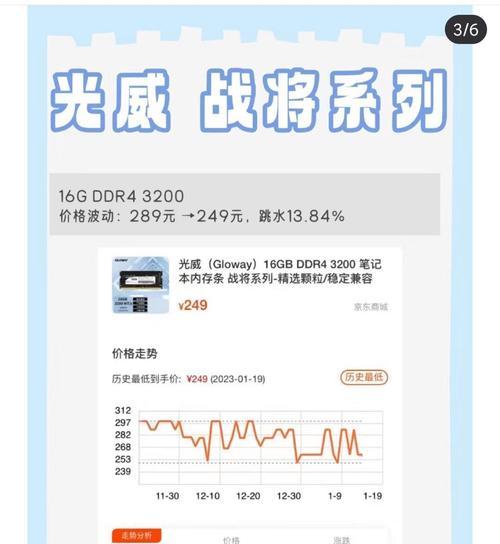
二、如何判断内存性能?
了解了如何查看内存配置之后,接下来,我们来探讨如何判断内存性能,以确保它符合我们的需求。
2.1内存大小(容量)
内存大小是决定电脑能否流畅运行多任务处理的最基本因素。一般来说,对于日常办公、浏览网页和观看视频等轻度使用,4GB到8GB的RAM已经足够。然而,如果您需要进行视频编辑、3D渲染或者玩高负载游戏等操作,建议使用16GB或更多的RAM。
2.2内存类型
DDR(双倍数据速率)内存是目前最常见的内存类型。随着技术的发展,DDR4和DDR5逐渐取代了早期的DDR2和DDR3。DDR4和DDR5在速度和效率上都有显著提升,但通常不能互相兼容。
查看内存类型:
在“任务管理器”或硬件检测软件中找到“类型”或“规格”信息即可得知当前内存条属于哪种类型。
2.3内存频率
内存频率(通常以MHz表示)是衡量内存数据传输速度的重要指标。频率越高,内存读写速度就越快,能够更好地支持处理器和图形卡的性能。DDR4的常见频率为2133MHz至3200MHz,而DDR5可能会达到更高的频率。
2.4内存时序
内存时序(如CL16、CL18等)指的是内存完成数据请求所需的时钟周期数量。时序值越低,内存延迟越小,数据传输也就越快。时序值通常在内存条的规格标签上标注,也可以在任务管理器或硬件检测软件中查看。
2.5内存插槽数与通道
插槽数:指主板上可以安装内存条的插槽数量。拥有更多插槽意味着将来可以升级内存,以支持更重的工作负载。
通道:现代电脑支持双通道或四通道内存,这能够让内存带宽翻倍,大幅度提高数据传输速度。一般情况下,双通道内存已经足够使用,但在进行高要求的工作时,四通道内存可以带来更好的性能。

三、内存性能测试
在确定内存大小、类型、频率、时序后,您可能还需要对内存性能进行测试,以确保其与您的预期相符。
3.1使用内置工具测试
Windows系统自带的“Windows内存诊断”工具,可以通过以下步骤使用:
搜索并打开“Windows内存诊断”工具;
选择立即重启并检查(推荐),或者在下次启动电脑时检查;
重启后,该工具会自动运行内存检测。
3.2使用第三方软件测试
第三方的内存测试软件如MemTest86能够更全面地检测内存性能,包括内存的稳定性和错误。它需要从USB驱动器启动来进行测试,步骤如下:
下载并制作MemTest86的启动USB;
将USB驱动器插入电脑,并重启电脑从USB驱动器启动;
运行MemTest86进行测试,根据报告来评估内存性能和潜在问题。
结语
通过以上步骤,您现在应该已经掌握了如何查看电脑内存配置以及如何判断内存性能。内存是电脑中不可或缺的一部分,合理的选择和升级内存条,可以有效提升电脑的运行效率和多任务处理能力。确保在购买新的内存条时,考虑到与现有系统的兼容性以及未来的升级需求。希望本文能为您提供帮助,使您能够根据个人需求挑选合适的内存配置,享受更加流畅的电脑使用体验。